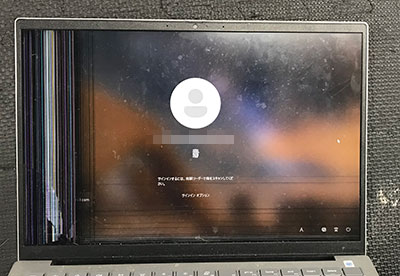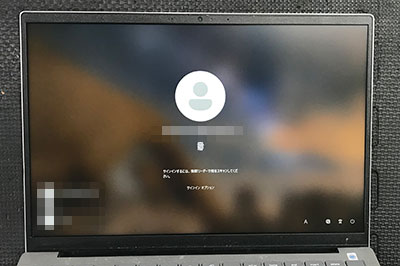DELL inspiron 14 5430 液晶交換修理事例:修理前後の比較
DELLのinspiron 14 5430は、薄型かつ高い性能を備えたノートパソコンとして人気のモデルです。
しかし、日常的に持ち運んだり作業スペースが限られたりすると、思わぬアクシデントで液晶を破損してしまうことがあります。
今回は、「コードを挟んだままノートパソコンを閉じてしまったかもしれない」という原因で液晶破損が疑われる実例を、修理前後の写真とともにご紹介します。
修理前の状態:画面左端に縦線が多数走り、ログイン画面の表示が崩壊
下の写真が修理前の状態です。
画面左端から大きく縦線が走り、色むらや黒い帯状の破損が目立っています。
ログイン画面が部分的にしか映らず、読み取りが難しい状態でした。
お客様のご申告によれば、「ケーブルを挟んだままディスプレイを閉じてしまった可能性がある」ということで、物理的な衝撃や圧力によるパネル破損が原因と考えられます。
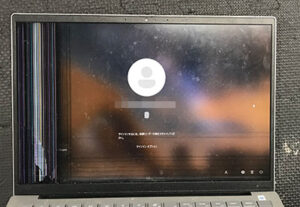
修理後の状態:破損部分が一掃され、クリアな表示に回復
次の写真は修理後の状態です。
液晶パネルを交換し、初期設定やドライバ類を確認した結果、縦線や黒い帯は完全に消え、ログイン画面が綺麗に表示されています。
これで業務や学習、プライベートの作業をスムーズに再開できるようになりました。
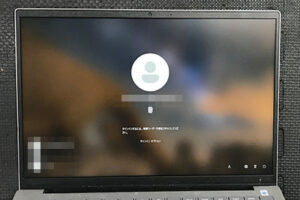
修理により、
・パソコンを買い替える費用よりも安価に
・データやソフトウェア環境をそのまま引き継いだまま
再び使用できるようになったという点は、大きなメリットです。
液晶破損の原因と対処法
液晶画面はノートパソコンの中でも特にデリケートな部分です。
以下に、今回のような破損につながりやすい主な原因をまとめました。
- 衝撃や圧力:
コードや物を挟んだ状態でディスプレイを閉じると、パネルに過度の力が加わり、割れやヒビの原因となります。 - 落下などの事故:
机からの落下やカバンから取り出す際の不注意など、大きな衝撃がパネルを破損させるケース。 - ヒンジ部分の経年劣化:
長年の開閉でヒンジが緩み、歪んだ状態でパネルに力が加わり続けると、割れが生じることがあります。
普段からノートパソコンを使用する際は、
・ケーブルやアクセサリを挟んだまま閉じない
・ディスプレイ部分に物を重ねない
など、基本的な注意を守るだけでも液晶破損のリスクを大幅に減らせます。
修理の流れ
- お問い合わせ:
お客様から症状や機種名(DELL inspiron 14 5430など)をヒアリングし、おおよその見積額と納期の目安をお伝えします。 - パソコンの預かり:
店頭持ち込みまたは宅配便でPCを送付していただきます。 - 部品手配・修理作業:
対応する液晶パネルを取り寄せ、破損した画面を取り外して新しいパネルへ交換します。 - 動作確認・お引き渡し:
修理後は正常に表示されるかテストを行い、問題なければお客様へPCを返却いたします。
修理前に押さえておきたいポイント
- データのバックアップ:
基本的に液晶交換ではデータが消えることはありませんが、万が一に備えて重要なファイルのバックアップをとっておくと安心です。 - 保証内容の確認:
製品保証や延長保証に加入していても、物理破損は免責の場合が多いです。修理を依頼する前に保証規定をチェックしましょう。 - 買い替えとの比較:
ノートPCが古い場合、修理費用と買い替え費用を比較検討し、メリットを考慮して決めるのがおすすめです。
まとめ:DELL inspiron 14 5430 の液晶交換でスムーズに復活
DELL inspiron 14 5430 は、日常使用からビジネスまで活躍する万能ノートPCですが、今回のように思わぬアクシデントで液晶破損が起こることがあります。
しかし、正しい部品と確かな技術で交換修理を行えば、画面は写真のとおり美しく復活可能です。
買い替えよりも安価に抑えられ、データ環境もそのまま継続できる利点は大きいといえます。
同様のトラブルでお困りの方は、ぜひ当店にご相談ください。
しっかりとヒアリングした上で、迅速かつ適切な修理を行い、大切なPCを再び快適に使える状態へと戻します。